在日常办公文档处理时,分页符作为排版工具常被使用。当需要调整页面布局或修正格式时,掌握分页符的删除技巧显得尤为重要。本文将以图文结合的形式详细讲解分页符的删除方法,帮助用户轻松优化文档格式。
分页符删除操作指南
1. 启动需要编辑的Word文档文件,建议通过桌面快捷方式或开始菜单快速定位目标文档。
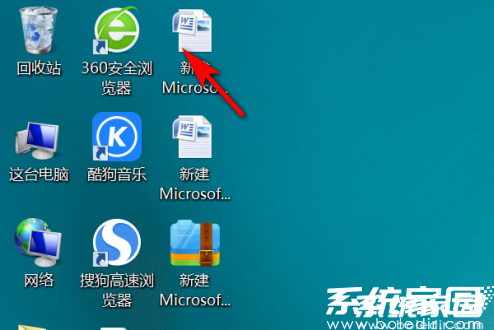
2. 定位至顶部功能导航栏,选择第三个「视图」选项卡。该模块包含多种文档查看模式,需特别注意界面左侧的功能区布局。
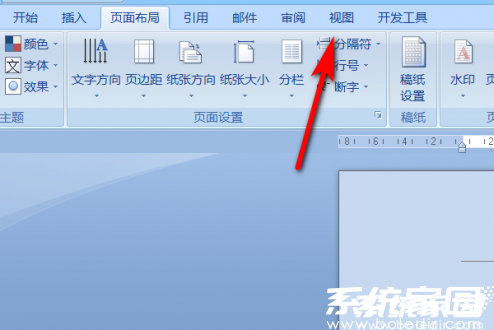
3. 在视图模式选择区中找到「大纲视图」按钮,该功能可清晰展示文档结构。点击后将切换至专业排版视图界面,此时文档中的分页符会以特殊符号显示。
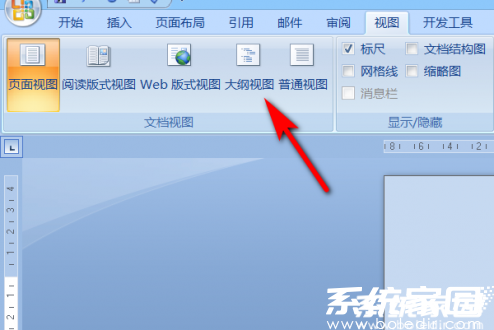
4. 使用鼠标左键拖选需要删除的分页符标记。建议通过滚动条精准定位目标位置,若文档包含多个分页符可按住Ctrl键进行多选操作。
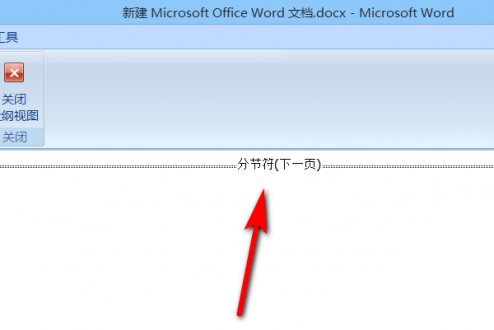
5. 选定后直接按键盘Delete键或Backspace键执行删除命令。建议操作完成后切换回「页面视图」模式,通过实时预览确认删除效果。
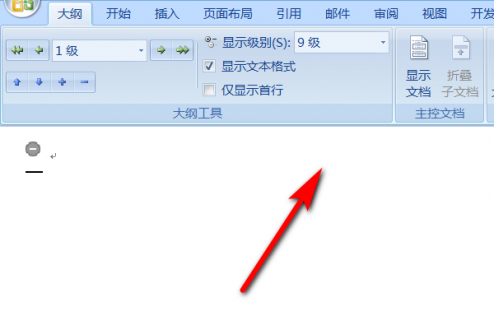
操作注意事项
在执行分页符删除时需注意文档格式的完整性。建议先通过「显示/隐藏编辑标记」功能(快捷键Ctrl+Shift+8)确认分页符位置,避免误删其他格式符号。若删除后出现段落格式混乱,可通过格式刷工具快速恢复原有样式。
对于含有复杂版式的文档,推荐采用分步删除法:每次仅处理一个分页符,删除后立即保存文档副本。若遇到无法删除的特殊分页符,可尝试进入「草稿视图」模式,此时分页符会显示为虚线方便识别处理。
掌握正确的分页符管理方法不仅能提升文档美观度,更能有效提高排版效率。建议用户在操作前做好文档备份,通过反复练习熟悉不同视图模式的特点,从而灵活应对各类格式调整需求。













 安管通2024版安全生产管理工具
安管通2024版安全生产管理工具 油猴浏览器手机版轻量高效升级
油猴浏览器手机版轻量高效升级 手机铃声自定义工具免费下载
手机铃声自定义工具免费下载 仟信APP高效沟通与微商办公
仟信APP高效沟通与微商办公 视频直播悬浮提词工具安卓版免费下载
视频直播悬浮提词工具安卓版免费下载 蓝香阅读安卓版纯净阅读
蓝香阅读安卓版纯净阅读 安卓英语词汇高效记忆训练工具
安卓英语词汇高效记忆训练工具 人宠语音互动翻译器安卓版
人宠语音互动翻译器安卓版